Ehtimol, har bir zamonaviy noutbuk yoki kompyuter foydalanuvchisi tizim ish faoliyatini oshirishni xohlaydi. Ikkinchi holda, deyarli hech qanday muammo bo'lmaydi, siz yanada kuchli protsessor va video karta uchun RAM qo'shishingiz mumkin, muammo hal qilinadi. Noutbukni takomillashtirish (yangilash) holatida bir qator muammolar paydo bo'ladi. Ko'pgina foydalanuvchilar darhol yangi, zamonaviyroq noutbuk sotib olish haqida o'ylashadi. Ammo mablag 'har doim ham bunga imkon bermaydi. Nima qilsa bo'ladi? Keling, eski noutbukni tarkibiy qismlarini almashtirmasdan takomillashtirishga harakat qilaylik!
Avval siz boshlang'ichni tozalashingiz kerak. Unda, qoida tariqasida, har doim kompyuterda barcha ish vaqtlarida ishlatmaydigan bir qator dasturlar o'rnatiladi. Ammo ular operatsion tizim bilan birgalikda ishlaydilar va tizim resurslarini iste'mol qiladilar. Buning uchun"Ishga tushirish" - "Ishga tushirish" ni oching , paydo bo'lgan qatorga yozing« msconfig " va Enter tugmasini bosing. Ko'rsatilgan oynada tanlang va ish jarayonida kerak bo'lmagan barcha dasturlarning belgisini olib tashlang. Keyin dasturni bosing va tizimni qayta yoqing. Endi operatsion tizim bilan bir qatorda siz uchun faqat kerakli dasturlar yuklanadi.
Keyin, fon xizmatlariga o'tamiz. Ushbu xizmatlar odatda foydalanuvchi uchun ko'rinmas bo'lib qoladi, ammo ular tizim resurslarining katta qismini iste'mol qiladi. Ushbu xizmatlarning aksariyati shunchaki keraksiz va ularni o'chirib qo'yish mumkin. Buning uchun avvalgidek menyuga o'ting"Boshlash" - "Yugurish" va tayinlang"Services.msc" ... Qisqacha tavsiflangan barcha ishlaydigan fon xizmatlarining ro'yxati ochiladi. Tavsif bo'yicha sizga kerak bo'lmagan xizmatlarni tanlang va ustiga bosib, paydo bo'lgan menyuni bosing"O'chirish" ... Bu juda ehtiyotkorlik bilan amalga oshirilishi kerak, faqat ishonchingiz komil bo'lgan xizmatlarni o'chirib qo'yishingiz kerak. Aks holda, bu beqarorlikka va tizimning noto'g'ri ishlashiga olib kelishi mumkin.
Agar siz o'chirib qo'ysangiz"Tizimni tiklash" u shuningdek ishlashni biroz kuchaytirishi mumkin. Ammo, agar operatsion tizim ishlamay qolsa, uni qayta tiklay olmaysiz, aksincha, barqaror sozlamalarga qaytishingiz mumkin. Qutqaruv tizimini o'chirib qo'yish uchun, ga o'ting"Mening kompyuterim" - "Xususiyatlar" - "Tizimni tiklash" va tegishli funktsiyani tanlab o'chirib qo'ying.
Tizim uchun qattiq diskni birlashtirish muhim ahamiyatga ega. Qattiq diskda ishlaganda juda ko'p qismli fayllar hosil bo'ladi, ularga kirishda tizim odatdagidan ko'proq vaqt sarflaydi, bu tizimning "sekinlashishi" va "muzlashi" da aks etadi. Shuning uchun, vaqti-vaqti bilan qattiq diskni birlashtirish muhim ahamiyatga ega. Ushbu maqsadlar uchun, buning uchun mo'ljallangan yordam dasturlaridan foydalanish eng yaxshisidir. Ammo operatsion tizimga o'rnatilgan defragmentardan ham foydalanishingiz mumkin. Uni boshlash orqali boshlang"Ishga tushirish" - "Dasturlar" - "Standart" - "Tizim vositalari" - "Diskni birlashtiruvchi".
Yuqoridagi barcha amallarni bajarib bo'lgach, siz kompyuteringizning yuqori ishlash ko'rsatkichlariga erishasiz!
Vaqt bizni o'rab turgan barcha narsalarga qandaydir ta'sir ko'rsatadigan asosiy omil. Kompyuter tizimi ham bundan mustasno emas. Agar siz noutbukdan foydalanganda, shunday qilib aytganda, intensiv rejimda, ertami-kechmi, albatta, noutbukning ishi sustlashayotganiga duch kelasiz. Nima qilish kerak? Hamma narsani oldindan ko'rish mumkin ekan. Agar biron sababga ko'ra "tezyurar poezd ketgan bo'lsa", unda ushbu maqoladagi foydali maslahatlar yordamida ko'chma qurilmangizning ishlashi va tezligi avvalgisidan yaxshiroq bo'ladi. Sizni hayajonli optimallashtirish dunyosiga taklif qilamiz!
Juda ajoyib sabablar bo'lishi mumkin. Va ularning barchasi keyingi kompleks echim uchun aniqlanishi kerak. Chunki ahamiyatsiz va ahamiyatsiz narsalarni sog'inib, yana inhibisyon ta'siriga duch kelasiz.
Shunday qilib, o'zingizga bir nechta savol bering:
- Sizning kompyuteringiz necha yoshda?
- Unda o'rnatilgan dasturlar va ilovalar uchun tizza kompyuteringizning apparati "kuchsiz" emasmi?
- Noutbukni dushmanlik muhitida qanchalik tez-tez ishlatasiz?
Agar siz savolga javobni bilmasangiz: "Laptop sekinlashadi - nima qilish kerak?" - shuning uchun siz hech qachon shaxsiy kompyuteringizda to'liq profilaktik xizmat ko'rsatmagansiz. Ehtimol, siz ixtisoslashtirilgan optimallashtirish dasturidan foydalanmayapsiz. Shuning uchun sizning kompyuteringiz turli xil raqamli axlatlarga haddan tashqari yuklangan. Keling, muammoni amaliy hal qilaylik!
Windows operatsion tizimini tozalash

Agar qattiq diskda alohida tizim bo'limi bo'lsa, qoida tariqasida lotincha "C:" harfi bilan ko'rsatilgan bo'lsa, unda hamma narsa normaldir. Aks holda, bitta "mukammal" daqiqada siz o'zingiz uchun muhim ma'lumotsiz qolishingiz mumkin. Operatsion tizim qulaydi - ma'lumotlar hech qaerga ketmaydi! Shunday qilib, disk maydonini to'g'ri ajratishni amalga oshiring.
Windows qutqarish xizmati: Xususiyatlar oynasi
- Laptop asta-sekin ishlamoqda - boshlash menyusiga o'ting.
- Keyin "Kompyuter" bo'limiga o'ting.
- Tizim disk yorlig'ida markerni ushlab turing va o'ng tugmasini bosing.
- Kontekst menyusidan "Xususiyatlar" ni tanlang.
- Agar siz Diskni tozalash tugmachasini ko'rsangiz, u holda siz to'g'ri yo'ldasiz - uni bosing.
- Bir necha daqiqadan so'ng, sizning oldingizda bir ro'yxat ochiladi, uni o'zgartirish kerak bo'ladi, shunday qilib aytganda.
- O'chirishingiz kerak bo'lgan barcha narsalarni belgilab qo'yganingizdan so'ng, "OK" tugmachasini faollashtiring.
Agar "Kengaytirilgan" yorlig'ini ishlatsangiz, bu ortiqcha bo'lmaydi. Biroq, shoshilmang, chunki to'g'ri ishlamaydigan o'chirish xizmati OS ro'yxatga olish kitobidagi yozuvlarni o'chirib tashlashi ehtimoldan yiroq emas. Sabr qiling, noutbuk bu muammoni susaytiradi, nima qilish kerak - biz buni albatta hal qilamiz!
Foydalanilmaydigan yoki oddiygina keraksiz dasturlarni olib tashlash

Ushbu qadam optimallashtirishning eng muhim momentidir. Dasturiy ta'minot yig'indisi ko'pincha kompyuter sustligining asosiy muammosiga aylanadi. Standart Microsoft OS vositalari vakolatli o'chirish uslubiga ega emas. Paradoksal, ammo haqiqat. Ehtimol, kimdir kompaniyaning bunday qarorini haqli deb biladi ... ammo reestr hali ham "rezina emas".
- "Sizning o'chiruvchingiz" dasturining bepul versiyasini o'rnating.
- Ko'rsatilgan dasturiy ta'minotning asosiy oynasini ochgandan so'ng, yo'q qilinadigan ob'ektni tanlang va "O'chirish" tugmasini bosing.
- Ijobiy "Keyingi" tugmasini bosing va bir necha daqiqadan so'ng barcha ma'lumotlar o'chib ketadi.
Raqamli blokirovkadan tozalash
Ba'zi noutbuklarni sozlash dasturlari OS operatsiyasini murakkablashtiradigan turli xil xatolarni tezda tuzatishga imkon beradi. Siz allaqachon standart echimlardan biri bilan tanishib chiqdingiz. Biroq, radikal usul hali ham yaxshiroq - CCleaner optimizatori.
- Ushbu "engil" dasturni Internetdan yuklab oling.
- O'rnatish va ishga tushirgandan so'ng, "Tozalash" bo'limini faollashtiring.
- "Tahlil" tugmasini bosing.
- Keyin - "Tozalash".
Boshlash ro'yxatini tahrirlash
Noutbukning sekinlashuvining yana bir sababi - Windows operatsion muhitini ishga tushirgandan so'ng darhol faollashtirilgan turli xil dasturlar va yordam dasturlari bilan OS-ning haddan tashqari yuklanishi. Birinchi darajali dastur fonda ishlaydi, ya'ni foydalanuvchiga "ko'z emas" yashirin tarzda. Biroq, tizim resurslarining "yeyuvchilarini" laganda topish mumkin. Ekranning pastki qismida (o'ngda) ko'pincha bir vaqtning o'zida ishlaydigan dasturlar va dasturlarning yorliqlari to'la. Ulardan ba'zilarini yo'q qilish orqali siz ishlash va operatsion tizim tezligida sezilarli yutuqlarga erishishingiz mumkin. Buni qanday qilish kerak, quyida o'qing.

- Boshlash menyusidagi qidiruv satriga "msconfig" buyrug'ini kiriting.
- Natijalar oynasida "exe" faylini faollashtiring.
- Xizmat oynasi ochilgandan so'ng, "Ishga tushirish" yorlig'iga o'ting.
- O'rtacha dasturlar va yordam dasturlari uchun katakchalarni olib tashlang.
- Tizimingizni qayta yoqing.
Sizning kompyuteringiz qanchalik tez yuklansa, sizni hayratda qoldiradi. Noutbuk sekinlashganda (Windows 7, versiya 8 yoki XP) - bu umumiy optimallashtirish to'plamining eng muhim harakatlaridan biri.
Keraksiz OS xizmatlarini o'chirib qo'ying
Albatta, Windows operatsion muhitini ishlab chiquvchilari tizimdan foydalanishning barcha stsenariylarini ta'minladilar. Biroq, ba'zi xizmatlarni "og'riqsiz" o'chirib qo'yish mumkin. Ushbu harakat, ayniqsa, apparat qismi maxsus imkoniyatlari bilan ajralib turmaydigan noutbuk egalari uchun dolzarbdir.
- Boshqarish paneli menyusida Ma'muriy vositalar belgisini toping va faollashtiring.
- Keyin "Xizmatlar" bandini bosing.
- Ishchi oynaning o'ng oynasida Windows xizmatlarining to'liq ro'yxati ko'rsatiladi.
Diqqat: siz kommunal xizmatlarni beparvolik bilan o'chirib qo'ymasligingiz kerak, chunki barqaror operatsion tizim uchun juda muhim bo'lgan elementlarni o'chirib qo'yish ehtimoli katta. Donolik uchun mutaxassislardan malakali maslahatlarni jalb qiling.
Windows ro'yxatga olish kitobida narsalarni tartibga solish
Agar noutbuk sekinlasha boshlasa, operatsion muhitning asosiy ma'lumotlar bazasida xatolar, shuning uchun keraksiz yozuvlar uchun OS tizim jurnalini tekshirishingiz kerak.

- CCleaner-ni qayta oching.
- Yangi ishchi oynada "Ro'yxatdan o'tish" yorlig'iga o'ting.
- Endi "Muammolarni topish" tugmachasini faollashtirishingiz kerak.
- Qisqa skanerlash jarayonidan so'ng "Tuzatish" tugmasini bosing.
- Davom etish uchun xizmat so'roviga ijobiy rozilik bildiring.
Esingizda bo'lsin: ro'yxatga olish kitobini tez-tez "ogohlantira" olmaysiz. Bu ishlaydigan operatsion tizimning foydaliligiga zararli ta'sir ko'rsatishi mumkin!
Qattiq diskni birlashtiring
HDD ning an'anaviy turi muntazam texnik xizmatga muhtoj. Axir foydalanuvchi doimiy ravishda ma'lumotlarni yuklab oladi, o'rnatadi va ko'chiradi. Raqamli yozuvlarning "tarqoqligi" qattiq diskning harakatlanuvchi o'qish mexanizmining ishini qiyinlashtiradi. Laptopning sekin ishlashi defragmentatsiya jarayonini e'tiborsiz qoldirishi oqibatidir. Keling, vaziyatni tuzataylik ...

- "Kompyuter" xizmatining yorlig'ini faollashtiring.
- Sichqonchaning o'ng tugmachasini uzoq bosib tizim diskini tanlang.
- Ochilgan ro'yxatdan Xususiyatlar-ni tanlang.
- Endi "Xizmat" yorlig'ini ochishingiz kerak.
- Birinchi operatsiya "Diskning mavjudligini tekshiring ..." bo'ladi.
- Keyin, qayta yoqilgandan so'ng, xizmat bo'limini birlashtiring.
Shuni ta'kidlash kerakki, ba'zi hollarda qattiq diskning butun disk maydonini optimallashtirish mantiqan to'g'ri keladi. Iltimos, sabr qiling va har bir HDD bo'limini bosqichma-bosqich defragatsiya qiling.
Yangi tizimlarni shaxsiylashtirish
Boshqa bir usul, uning tavsifi sizga noutbukning tezligini qanday oshirish haqida savolga javob beradi.

- Ish stoli hududida bo'lsa, kontekst menyusini o'ng tugmasini bosing.
- Ro'yxatdan "Shaxsiylashtirish" -ni tanlang.
- Agar siz "Soddalashtirilgan uslub" dizaynini tayanch blokdan foydalansangiz, shubhasiz elektron mashinangizning "jangovar qobiliyati" ortadi.
Grafik resurslari, ayniqsa, kompyuterning apparat konfiguratsiyasi diskret grafik kartani o'z ichiga olmaydi. Integratsiyalashgan chip kompyuterning protsessori va operativ xotirasi tomonidan quvvatlanadi. Ehtimol, past darajadagi "aybdor" faollashtirilgan "Aero" dizayni bo'lishi mumkin. Oddiyroq shaxsiylashtirish sxemasiga o'ting. Aniq sozlash uchun quyidagilarni bajaring: "Boshqarish paneli" - "Tizim" - "Kengaytirilgan sozlamalar". "Tizim xususiyatlari" oynasida "Ishlash" blokida joylashgan birinchi "Parametrlar" tugmachasini faollashtiring.
Nostandart holatlar: noutbuk qayta o'rnatilgandan so'ng sekinlashadi
Ko'plab yangi boshlanuvchilarning keng tarqalgan xatosi - tarqatish to'plamining yangi nusxasini eskirgan, ishlamay qolganiga yopishtirishdir. Tizim fayllarini almashtirish jarayoni OSni yangilashning o'ta ishonchsiz usuli hisoblanadi. Biroz vaqt o'tgach, "shishgan operatsion tizim" yana sekinlasha boshlaydi. Xo'sh, agar foydalanuvchi ilgari qattiq diskini maxsus antivirus dasturi bilan skanerlamagan bo'lsa, unda muammolarning oldini olish mumkin emas. Zararli kod o'zini yana his qiladi. Natijada, siz vaqtingizni, ba'zi hollarda hatto asabingizni behuda sarflaysiz.

- "Kasperskiy virusini yo'q qilish vositasi" bepul antivirus dasturini yuklab olib o'rnatgandan so'ng uni shaxsiy kompyuteringizda ishga tushiring.
- Skanerlashdan so'ng virusli fayllarni o'chirib tashlang.
- Yangi Windows operatsion tizimini o'rnatmasdan oldin, qattiq disk to'liq formatlangan bo'lishi kerak.
Xulosa o'rniga
Shunday qilib, muammoning asosiy nuqtalari bilan: noutbuk sekinlashadi, nima qilish kerak - sizga tanish. Shunga qaramay, yuqoridagi tavsiyalar optimallashtirish usullarining to'liq ro'yxati emas. Ko'plab dasturlar mavjud, ulardan foydalanish foydalanuvchiga "temir do'sti" ga yo'qolgan barqarorlik va ishlashdagi ish faoliyatini bir necha marta bosish bilan qaytarishga yordam beradi. Ushbu maqola doirasida ulardan faqat bittasi belgilandi. Ammo, agar siz noutbukda ovoz sekinlashayotganini ko'rishni boshlagan bo'lsangiz, unda muammo qurilmaning texnik nosozligida bo'lishi mumkin. Ehtimol, bunday vaziyatda audio drayverlarni banal ravishda qayta tiklash yordam beradi. Baribir, tushkunlikka tushmang! Agar siz ushbu maqolani topsangiz, unda kelajakda sizning savolingizga kerakli javobni toping. Sizga optimallashtirish baxtlidir!
Xayrli kun!
Afsuski, ko'p foydalanuvchilar ma'lum muammolarni hal qilishda eski yoki past ko'rsatkichli noutbuklarda ishlashlari kerak (axir bizning imkoniyatlarimiz har doim ham istaklarimizga to'g'ri kelavermaydi)... Ammo har bir narsa to'g'ri tuzilgan bo'lsa va bir nechta qo'shimcha qurilmalar sotib olinsa, bunday qurilmalarning ishlashi ham biroz tezroq bajarilishi mumkin.
O'ylaymanki, ishlashga o'xshash tuyulgan noutbuklar umuman boshqacha usulda ishlashini bir necha yoki ikki marta payqashgan: birinchisi - har doim qotib qoladi, sekinlashadi, ikkinchisi - darhol dasturlarni ochadi, foydalanuvchi vazifalarini tezda bajaradi. Bu yuqoridagilarning tasdig'idir.
Aslida, ushbu maqolada men noutbukning ishlashini yaxshilashga yordam beradigan ba'zi maslahatlar va tavsiyalar bermoqchiman (va agar siz ozgina mablag 'sarflasangiz va yangilasangiz, unda qurilmani juda tezroq qilish mumkin!).
Hosildorlikni qanday oshirish mumkin
Yangilash
Umuman olganda, noutbuklar "yomon" yangilanadi, ularning o'rnini bosadigan narsa oz. Biroq, aksariyat noutbuklarda siz RAM hajmini oshirishingiz va SSD diskini o'rnatishingiz mumkin.
Bundan tashqari, men darhol ta'kidlaymanki, yangilanish noutbukni dasturiy ta'minotni optimallashtirish yordamida erishilgandan ko'ra samaraliroq va tezroq qiladi. Aslida, shuning uchun men maqolada uni birinchi o'ringa qo'ydim.
1) qattiq holatdagi haydovchi

Bu noutbukga (va kompyuterga ham) o'rnatishni tavsiya qiladigan birinchi narsa. Aytgancha, ko'plab foydalanuvchilar SSD-ni past baholaydilar va ishda katta daromad va qulaylik bo'lmaydi deb hisoblashadi. Biroq, noutbuk qanday qilib tezroq ishlay boshlagani ko'z bilan ko'rinsada ham ko'rinib turibdi:
- windows-ning yuklanishi tezlashadi (bir-ikki daqiqa o'rniga yuklash 7-10 soniyada sodir bo'ladi);
- dasturlarni ishga tushirishni tezlashtiradi: xuddi shu hujjatlar darhol HDD-dan foydalanishda sodir bo'lgan pauza bilan emas, balki darhol ochiladi;
- windows ishga tushirilgandan so'ng, endi diskka 100% yuk bo'lmaydi (bu ko'pincha ishga tushirishda ko'plab dasturlarga ega bo'lganda yuz beradi).
Umuman olganda, noutbuk juda sezgir bo'lib qoladi. Bundan tashqari, endi SSD-disklar uchun narxlar yanada arzonlashdi: deyarli har bir foydalanuvchi 100 Gb tizim uchun disk sotib olishi mumkin.
Qo'shimcha!
Agar siz Xitoyning onlayn-do'konlarida aktsiyani ushlab tursangiz va naqd puldan foydalansangiz, unda xotira yoki diskni oddiy do'konlarga qaraganda ancha arzonroq sotib olish mumkin. Tanishish uchun tavsiya qilaman -
2. Agar sizda M2 portingiz bo'lmasa, ikkinchi disk (shu jumladan SSD bo'lishi mumkin) noutbukga boshqa usullar bilan ulanishi mumkin:
2) Qo'shimcha bilaguzuk (RAM) o'rnatish

Masalan, A1278 A1286 DDR3 SODIMM 4GB / RAM
Noutbuklarda siz tez-tez RAM etishmovchiligiga duch kelasiz. Masalan, sotilayotgan aksariyat noutbuklar (bugungi kunda) bortida 4-8 Gb bor, bu ko'pincha etarli emas ...
Masalan, men ahamiyatsiz vaziyatni keltiraman... Sizda, masalan, noutbukda 3 Gb tezkor xotira bor va siz to'g'ri ishlashi uchun 4 Gb kerak bo'lgan o'yinchoqni ishga tushirishga qaror qildingiz. To'qimalarning bir qismi, o'yin ma'lumotlari va boshqalar, tabiiy ravishda, operativ xotiraga o'rnatib bo'lmadi va almashtirish fayliga (qattiq diskda joylashgan) joylashtirildi.
RAMning tezligi qattiq diskka qaraganda o'n baravar yuqori. Tabiiyki, o'yinda ushbu ma'lumotlar kerak bo'lganda va u yuklashni boshlaganda, tormozlar boshlanadi (va, odatda, siz qattiq disk faolligi oshganini darhol sezasiz).
Umuman olganda, xotirani qo'shish har doim ishlashga ijobiy ta'sir qiladi. To'g'ri, agar men 3 GB dan 8 Gbaytgacha bo'lgan operativ xotira o'rtasidagi farq (masalan) ko'z bilan ko'rinadigan bo'lsa, u holda 8 Gb dan 16 Gb gacha - har bir tajribali foydalanuvchi buni sezmaydi. Bu shuni anglatadiki, o'lchov hamma joyda muhim va har doim ham kam ishlash RAMga bog'liq emas.
Noutbukga RAM satrini qanday qo'shishni ushbu maqoladan bilib olishingiz mumkin: (pulni sarflashingiz mumkinligini hisobga olmasdan, ba'zi "nozik" fikrlar mavjud).
Dasturiy ta'minotni optimallashtirish
Bu bilan men Windows OS va siz foydalanayotgan ilovalarni "sozlash" demoqchiman. Ushbu "shamanizm" tufayli tezlik va ishlash ko'rsatkichlarini biroz oshirish, kechikishlar va tormozlar sonini kamaytirish mumkin. Agar sizda eski noutbuk bo'lsa ham, uning ish tezligi (ko'p bo'lmasa ham) oshishi kerak ...
1) OS ishga tushirilishini tekshirish, keraksiz dasturiy ta'minotni olib tashlash
Shundan so'ng, Windows-ning ishga tushirilishini tekshiring: ko'pincha kamdan kam foydalanadigan ko'plab dasturlarni o'z ichiga oladi.
Windows 10-da, boshlang'ichni ko'rish uchun siz ochishingiz kerak vazifa menejeri (klaviatura yorlig'i: bu erda barcha dasturlarni o'chirib qo'ysangiz ham, tizza kompyuteringiz ishlashi kerak).

Ishga tushirishda keraksiz dasturlarni o'chirib qo'ying
Avtomatik yuklashni AIDA64 yordam dasturida ko'rishingiz mumkin: dastur / autoload bo'limida (misol quyida keltirilgan).

Qo'shimcha!
Kompyuter xususiyatlarini ko'rish uchun yordamchi dasturlar (shu jumladan AIDA64) -
2) Windowsni "axlat" dan tozalash
Keyingi men tavsiya qiladigan narsa - bu tizimni "axlat" dan tozalash (har xil vaqtinchalik fayllar, bo'sh papkalar, yorliqlar, ro'yxatga olish kitobidagi xato yozuvlar va boshqalar). Bularning barchasi birgalikda tizimning ishlashiga sezilarli ta'sir ko'rsatishi mumkin.
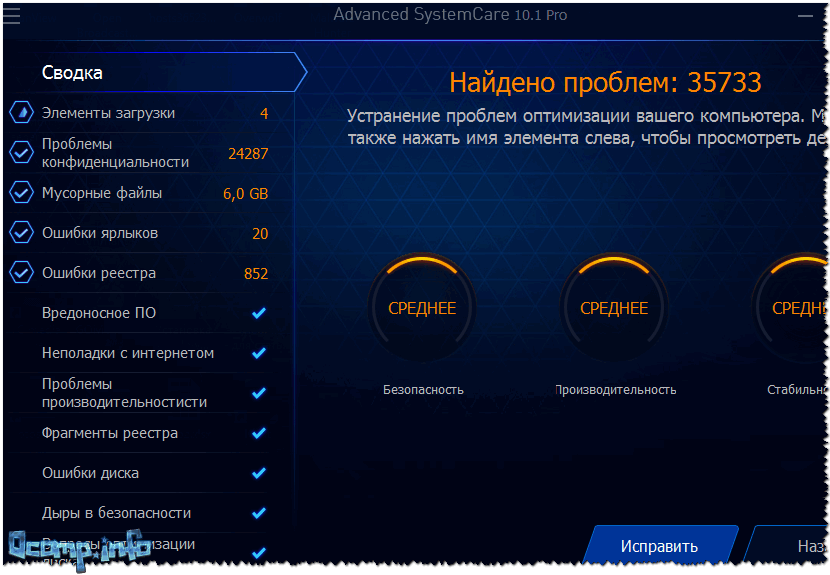
Noutbukni tozalash taxminan 6 Gb keraksiz narsalarni olib tashlashga yordam berdi! // Advanced SystemCare yordam dasturi
3) Quvvat manbai - maksimal ishlash rejimini tanlang
Noutbuklarda quvvat ko'pincha burchak toshidir. Ba'zi qurilmalar ishlab chiqaruvchilari o'zlarining dasturiy ta'minotlariga bir nechta rejimlarni qo'shadilar, masalan, batareyaning maksimal ishlash muddati uchun (lekin kam ishlash bilan), ikkinchisida esa - yuqori ishlash (unda batareya quvvati tezroq tugaydi).
Odatiy bo'lib, ko'pincha eng kam quvvat sarf qilish rejimi yoki muvozanatli rejim yoqiladi.
Qanday qilib elektr ta'minoti parametrini tekshirishingiz va agar kerak bo'lsa, uni o'zgartirishingiz mumkin:

4) Haydovchilar haqida bir necha so'z
Tizimni tekshirishni va "yangilanishlar" mavjud bo'lgan qurilmalar uchun drayverlarni yangilashni maslahat beraman. Avtomatik uchun drayverlarni qidirish va yangilash noutbukdagi temirning barcha qismlariga, men maxsus mahsulotlardan foydalanishni maslahat beraman. kommunal xizmatlar:
5) O'yinlarga kelsak ...
Agar sizning o'yinlaringiz sekinlashsa, unda yuqorida ko'rsatilgan chora-tadbirlardan tashqari, men video kartani va o'yinning o'ziga mos ravishda o'rnatishni maslahat beraman. O'sha. video karta uchun haydovchi sozlamalarida maksimal ishlashni, o'yin sozlamalarida, aksincha, minimal sozlamalarni o'rnating. Buning yordamida siz 20-30% gacha FPS qo'shishingiz mumkin (bu juda muhim)!
6) maxsus mahsulotlardan foydalaning. Tizim talablari past dasturiy ta'minot
Aytgancha, foydalanadigan dasturga e'tibor bering. Masalan, antivirusingiz yoki brauzeringiz juda sekin bo'lsa, u holda kompyuterning ishlash talablari ancha past bo'lgan dasturlar uchun ularni analoglar bilan almashtirish mumkin.
O'z blogimda ushbu mavzu bo'yicha bir nechta maqolalarim bor (lekin ko'plab dasturlar uchun analoglarni topish mumkin!).
7) Yana nimani optimallashtirish mumkin ...
Bundan tashqari, siz diskdagi fayllarni, operatsion tizimidagi sizga kerak bo'lmagan ba'zi xizmatlarni indekslashni o'chirib qo'yishingiz mumkin, diskni birlashtirasiz va hokazo. To'g'ri, men ushbu chora-tadbirlar ishlashni sezilarli darajada oshiradi deb umid qilmayman, ammo shunga qaramay.
Hozircha barchasi shu, barchaga omad tilaymiz!
Davomi bor ...
O'z vaqtida noutbukni yangilashga g'amxo'rlik qilmagan yoki uning o'rniga yangi va samaraliroq noutbukni sotib olmagan barcha foydalanuvchilar, bir muncha vaqt o'tgach (o'rtacha bir necha yil), ushbu noutbuk buyruqlarga juda sekin javob bera boshlaydi, tanish ishchi dasturlarni uzoq vaqt davomida ishga tushiradi. va ba'zida sekinlashish shunchaki dahshatli. Shuning uchun ko'pchilik eski noutbukning ishlashini qanday yaxshilashni qiziqtirmoqda?
Siz qattiq ishchini turli xil yo'llar bilan ikkinchi darajali shamolga aylantirishingiz mumkin: dasturiy ta'minot ham, qo'shimcha qurilmalar ham, individual komponentlarning yangilanishi. Ushbu usullar "bemor" ning ahvoliga qarab ham kompleks, ham alohida ishlatilishi mumkin. Keling, ularni tartibda ko'rib chiqaylik.
Laptop ishlashini yaxshilashning dasturiy ta'minot usullari.
Ular shundan iboratki, dasturlar va operatsion tizim tarkibiy qismlarining ishlashini optimallashtirish orqali noutbukning ishlashini umuman yaxshilashga erishiladi. Dasturiy ta'minot orasida noutbukning ishlashini yaxshilashning quyidagi usullarini ta'kidlash mumkin.
- Kompyuteringizni viruslar, troyan dasturlari va boshqa zararli dasturlarni tekshirish. Agar siz antivirusni hech qachon ishlatmagan bo'lsangiz yoki uning litsenziyasiz versiyasini yangilangan viruslar ma'lumotlar bazalarisiz ishlatmagan bo'lsangiz, ehtimol sizning kompyuteringizda bir nechta zararli dasturlar "joylashtirilgan" bo'lib, ular o'zlarining yaratuvchilari uchun ishlaydigan kompyuter resurslarining katta qismini iste'mol qiladilar.
Va ular foydalanadigan resurslarni har qanday zamonaviy antivirus yordamida zamonaviy ma'lumotlar bazalari bilan bo'shatishingiz mumkin. Buning uchun tanlangan antivirusni kompyuteringizga o'rnatishingiz, agar kerak bo'lsa virusga qarshi ma'lumotlar bazasini yangilashingiz, kompyuteringizni to'liq skanerdan o'tkazishingiz va skanerlash paytida va undan keyin olinadigan barcha ko'rsatmalarga amal qilishingiz kerak.
- Ro'yxatdan o'tish kitobini tozalash. Ro'yxatdan o'tish kitobi - bu Windows oilasining operatsion tizimidagi parametrlar va sozlamalarning maxsus ma'lumotlar bazasi. Vaqt o'tishi bilan ro'yxatga olish kitobi sezilarli parchalanishga uchraydi, hajmi kattalashib boradi va ahamiyatini yo'qotgan va keraksiz bo'lib qolgan ko'plab yozuvlar bilan to'ldiriladi. Windows operatsion tizimlari ko'pincha o'z ishlarida ro'yxatga olish kitobiga murojaat qilganligi sababli, yuqoridagi sabablarning barchasi kompyuterning ishlashini sezilarli darajada sekinlashtiradi.
Ro'yxatga olish kitobini tozalash va optimallashtirish uchun juda ko'p turli xil dasturlar mavjud, masalan Cclener va RegCleaner. Ushbu yordam dasturlari ro'yxatga olish kitobini skanerdan o'tkazadi, uni qo'lda va avtomatik rejimda tahlil qiladi va tozalaydi. Tajribali foydalanuvchilar ro'yxatga olish kitobini qo'lda tozalashni amalga oshirishi mumkin, bu to'liqroq bo'ladi va yordamchi dastur ro'yxatga olish kitobidagi yozuvlarni topadi, chunki uning fikriga ko'ra ishlamayapti va bu yozuvni o'chirish yoki yo'q qilish to'g'risida o'zingiz qaror qilishingiz kerak. Avtomatik rejimda yordamchi dastur o'zi keraksiz yozuvlarni o'chirib tashlaydi, ammo faqat ishlamasligi to'g'risida to'liq ishonch hosil qiladiganlarni o'chiradi.
O'chirilgan yozuvlar bilan bir qatorda, maxsus zaxira nusxalari yaratiladi, ularning yordamida har qanday narsani xohlagan vaqtda o'chirilgunga qadar o'z joyiga qaytarishingiz mumkin, agar ro'yxatga olish kitobini tozalagandan so'ng kompyuter yoki uning dasturlarida muammo yuzaga kelsa.
Ro'yxatdan o'tishni tozalash dasturlarining mashhurligi noto'g'ri optimizatorlar va registrlarni defragmentatorlar dasturlarining paydo bo'lishiga olib keldi. Ular asossiz ravishda yuqori narxga ega va o'z vazifalarini bajarmaydilar. Ular tarkibida viruslar ham bo'lishi mumkin. Tanlashda ehtiyot bo'ling!
- Keraksiz jarayonlar va dasturlarni olib tashlash. Noutbuklarni ishlab chiqaruvchilar ko'pincha ularni turli darajadagi foydali dasturlarning oldindan o'rnatilgan dasturlari bilan ta'minlaydilar. Agar siz ushbu dasturlardan foydalanmasangiz, unda ularni va ular tomonidan yaratilgan jarayonlarni kompyuterdan Boshqarish panelidagi "Dasturlar" komponentasi orqali o'chirib tashlang.
- Qattiq diskni birlashtiring. Qattiq disklarning xususiyati shundaki, diskda yangi ma'lumotlar qo'shilganda ketma-ket ketma-ket yoziladi. Diskdagi bo'sh joy tugagach, siz ba'zi ma'lumotlarni o'chirishni boshlaysiz. Natijada, uning turli qismlarida diskda bir nechta bo'sh joylar hosil bo'ladi. Yangi qayd etilgan ma'lumotlar ushbu sohalar o'rtasida bo'linadi yoki ular aytganidek, bo'laklarga bo'linadi. Endi unga kirish uchun kompyuter so'rov bo'yicha uni diskning turli qismlaridan to'plashi kerak bo'ladi, bu esa ma'lumot bilan ishlash tezligini pasaytiradi.
Ma'lumotni intensiv yozish va o'chirishdan bir muncha vaqt o'tgach, disk shu qadar parchalanib ketadiki, diskning quyi tizimining tezligini sezilarli darajada pasaytiradi.
Operatsion tizimga o'rnatilgan qattiq diskni birlashtiruvchi yordam dasturi parchalanishni engishga yordam beradi. Uni boshlash uchun siz diskni o'ng tugmasini bosishingiz kerak, "Xususiyatlar" menyusi bandini tanlang, ochilgan oynada "Xizmat" yorlig'iga o'ting, unda "Birlashtirishni ishga tushirish" tugmachasini bosing. Qattiq diskni birlashtirish dasturi juda katta resurslarni talab qiladi va ko'p vaqt talab etadi, ayniqsa katta disklar uchun. Uni bajarish paytida kompyuter bilan ishlash tavsiya etilmaydi. Shuning uchun, ertalabgacha buyurtma qilingan ma'lumot bilan diskni olish uchun uni tunda ishga tushirish yaxshiroqdir.
- Orqa fon xizmatlarini o'chirib qo'ying. Ba'zi resurslarni talab qiladigan Windows xizmatlarini operatsion tizimning ishlashiga ta'sir qilmasdan o'chirib qo'yish mumkin. Bu, birinchi navbatda, ishlaydigan oynalar bilan ishlashda animatsiya va keng grafik imkoniyatlar uchun mas'ul bo'lgan Aero interfeysi, shuningdek diskdagi fayllarni indeksatsiya qilish xizmati. Ehtimol, kimdir indeksatsiya xizmatining yopilishiga qarshi chiqsa kerak, lekin men uni hech qachon ma'lumot olish tezligi yoki uning ishlashi uchun foydalaniladigan resurslar nuqtai nazaridan qoniqtirmaganman. Ushbu xizmat analogini Spotlight deb nomlangan Mac OS X-da qanday ishlashini ko'rgan har kim meni tushunadi.
- Yangilanish uchun noutbukning alohida komponentlari (Wi-Fi, Bluetooth va boshqalar) drayverlarini tekshiring. Drayvlarning yangi versiyalarida ushbu komponentlarning ishlashidagi ba'zi xatolar tuzatilishi va ular tomonidan foydalaniladigan kompyuter resurslari optimallashtirilishi mumkin.
Shuningdek, "Texnik qo'llab-quvvatlash" bo'limida ishlab chiqaruvchining rasmiy veb-saytida noutbuk anakartining BIOS-ga yangilanishlarni tekshirish foydali bo'ladi. Ba'zan ishlab chiqaruvchilar zamonaviy komponentlarni qo'llab-quvvatlaydigan proshivka yangilanishlarini chiqaradilar, bu esa noutbukning ishlash ko'rsatkichlarini oshirishning keyingi guruhi uchun foydali bo'ladi - apparatni yangilash.
Noutbuklarda apparatni yangilash imkoniyatlari sezilarli darajada cheklangan va asosan RAM hajmini kengaytirish va qattiq diskni almashtirishdan iborat.
- Operativ xotira hajmini kengaytirish. Bu ishlashning sezilarli darajada o'sishini ta'minlashi mumkin, ayniqsa, talab qilinadigan dasturlar ko'pincha noutbukda ishga tushirilsa. Uni sotib olish va sotib olish to'g'risida qaror qabul qilishdan oldin, rasmiy veb-saytda noutbukning xususiyatlarini kompyuteringiz tomonidan qo'llab-quvvatlanadigan maksimal hajm va qanday xotira turi kerakligini tekshiring. Ikki kanalli ishlashini ta'minlash uchun xotirani bir xil o'lchamdagi va ikkita ishlab chiqaruvchi lenta bilan sotib oling. RAMni almashtirish odatda qiyin emas va uni o'zingiz qilishingiz mumkin.
- Kompyuterning qattiq diskini almashtirish. Bu erda ikkita variant mavjud. 5400 rpm qattiq disklar odatda daftarlarga o'rnatilgandan buyon siz ish milining tezligi 7200 rpm bo'lgan kattaroq qattiq diskni o'rnatishingiz mumkin.
Ammo u bilan ishlash uchun operatsion tizimdan ancha katta samaraga erishish mumkin. O'z-o'zidan taniqli Flash xotirasini ifodalovchi ushbu drayvlar noutbukning ishlashi va tezligini sezilarli darajada yaxshilaydi.
Shuni ta'kidlash kerakki, yuqorida tavsiflangan barcha usullar qattiq disk drayverini bitta o'rnatishi kabi ish samaradorligini oshirmaydi. Effekt sezilarli darajada sezilarli bo'ladi, qattiq diskdan zamonaviy va yuqori tezlikda ma'lumotlarni uzatish avtobusi tizza kompyuteringizga o'rnatiladi (SATA, SATA II yoki SATA III).
SSD disklari kamchiliklardan xoli emas. Birinchidan, ular hajmi kichikroq bo'lgan o'xshash qattiq disklarga qaraganda ancha qimmat. Ikkinchidan, ularning ishlarining o'ziga xos xususiyatlari tufayli ular bilan birga noutbukning ishlash muddati 30 foizgacha kamayadi. Uchinchidan, eng yoqimsiz narsa, ushbu turdagi disklar hali ishonchliligi va chidamliligi bilan maqtana olmaydi. Ishlab chiqaruvchilar bunday disklar uchun 3 yildan 5 yilgacha kafolat berishadi, ammo ishning birinchi yilida ular ishlamay qolishi odatiy holdir.
Shunga qaramay, SSD disklari tezda foydalanuvchilarning xayrixohligini qozondi, ular darhol operatsion tizim o'qish va yozish rejimlarida diskdagi ma'lumotlarga tez kirish imkoniyati tufayli ular bilan ishlashni tezda boshladilar. Subyektiv ravishda, shunga o'xshash haydovchiga ega bo'lgan 2-3 yoshli noutbuk ham an'anaviy HDD-ga ega zamonaviy noutbukga qaraganda tezroq ishlaydi.
Bu savol oddiy emas, chunki u bir qarashda ko'rinishi mumkin. Agar siz odatiy dasturlar to'plami bilan ishlasangiz va ularni bajarish uchun noutbukning ishlashi etarli bo'lsa, unda tizimni yangilash haqida o'ylashingiz shart emas.
Kompyuterning imkoniyatlari mavjud ehtiyojlarni qondirish uchun yetarli bo'lmaganda, zamonaviylashtirish talab etiladi. Windows o'zi juda yoqimli tizimdir. Yangilangan texnologiyalar yordamida ishlab chiqilgan Windows uchun dasturiy ta'minot, dahshatli filmlardan tortib, o'rmonda gap o'tirgan tasodifiy o'tib ketuvchilargacha bo'lgan och hayvonlardan kam emas.
Shuning uchun, siz, albatta, bitta narsadan voz kechishingiz kerak bo'ladi: yoki sizning tobora ortib borayotgan ehtiyojlaringizdan yoki eskirgan noutbuk modelidan. Birinchi yo'lni tanlaganlar shunchaki ozroq manbalarni talab qiladigan dasturlarni izlashadi va topadilar va haddan tashqari "og'ir" o'yinchoqlar bilan o'yin o'ynashdan voz kechadilar.
Buning hech qanday yomon joyi yo'q, faqat vaqt o'tishi bilan siz qadimiy narsalarni saqlovchi - eski dasturiy ta'minotga ega bo'lgan arxivchi kabi bo'lib qolasiz.
Word 5-da, Word 2015-dagi kabi deyarli bir xil ishni qilishingiz mumkin, shunchaki kamroq qulaylik bilan.
 Boshqa alternativa - yangi noutbuk sotib olish yoki mavjud windows tizimining ish faoliyatini oshirish. O'sha. kompyuter doiralarida "modernizatsiya" deb nomlangan ishni bajarish. Biz noutbukni Windows-ga "qattiq" va "yumshoq" yangilashni alohida ko'rib chiqamiz. Birinchisi apparat haqida, ikkinchisi dasturiy ta'minot haqida.
Boshqa alternativa - yangi noutbuk sotib olish yoki mavjud windows tizimining ish faoliyatini oshirish. O'sha. kompyuter doiralarida "modernizatsiya" deb nomlangan ishni bajarish. Biz noutbukni Windows-ga "qattiq" va "yumshoq" yangilashni alohida ko'rib chiqamiz. Birinchisi apparat haqida, ikkinchisi dasturiy ta'minot haqida.
Uskuna optimallashtirish
Kompyuteringizning unumdorligini undagi ba'zi bloklarni yangi va zamonaviy bloklarga almashtirish orqali oshirishingiz mumkin. Statsionar kompyuterda hamma narsa aniq. Unda alohida komponentlarni almashtirish nisbatan oson - bu IBM PC ning "ochiq arxitekturasi" deb nomlangan natijadir. Noutbuklar uchun ushbu protsedura interfeys va apparatning bunday uchidan uchiga muvofiqligi yo'qligi bilan murakkablashadi. Bundan tashqari, bir xil ishlab chiqaruvchining modellari orasida ham, boshqalari modellari orasida ham. Biroq, hali ham ko'p narsa mavjud:
- Siz RAM miqdorini oshirishingiz mumkin.
- Siz qattiq diskingizni yangilashingiz mumkin.
- Keyinchalik kuchli protsessor o'rnatilishi mumkin.
Yangilanish magistrlari yanada kengroq yangilanishlarni amalga oshirishi mumkin, ammo biz ularning qobiliyatlarini muhokama qilmaymiz.
RAM bilan hamma narsa oddiy - siz standart uyalarga katta hajmdagi xotirali chiziqlar qo'shishingiz mumkin. Bu hosildorlikning sezilarli darajada oshishiga olib keladi. Ishlashni oshirishning yana bir usuli - kuchliroq protsessorni o'rnatish. Va nihoyat, HDD diskini zamonaviy SDD modeliga almashtirish mumkin, albatta, agar sizda bitta IDE interfeysiga ega bo'lgan eski uskunalar bo'lmasa.
 O'qimagan foydalanuvchi ushbu manipulyatsiyani o'zi bajarishi shart emas. Buning uchun u har qanday kompyuter ustaxonasiga murojaat qilishi mumkin. Shu tarzda yangilangan noutbuk kompyuter ishlash mo''jizalarini taqdim etishni boshlashi mumkin. Birma-bir. Ba'zan eski noutbukning quvvat muammosi qanchalik sodda va arzon bo'lishi mumkinligi haqida o'ylaysiz.
O'qimagan foydalanuvchi ushbu manipulyatsiyani o'zi bajarishi shart emas. Buning uchun u har qanday kompyuter ustaxonasiga murojaat qilishi mumkin. Shu tarzda yangilangan noutbuk kompyuter ishlash mo''jizalarini taqdim etishni boshlashi mumkin. Birma-bir. Ba'zan eski noutbukning quvvat muammosi qanchalik sodda va arzon bo'lishi mumkinligi haqida o'ylaysiz.
Dasturiy ta'minotni optimallashtirish
Bortda Windows noutbukining ishlashini oshirish uchun siz quyidagilarni qilishingiz mumkin:

- Eng so'nggi drayverlarni o'rnating.
- Qo'lga tushadigan barcha infektsiyani yo'q qilish uchun Windows-ni viruslar va begona dasturlarni, shu jumladan Internetdan olingan dasturlarni yaxshilab tekshiring.
- Tizimni muntazam yangilab turing.
- Operatsion tizimni vaqti-vaqti bilan qayta o'rnating. Yangi o'rnatilgan OS odatda ancha tezlashadi.
Agar siz bularning barchasini o'z vaqtida bajaradigan bo'lsangiz, Windows noutbukingizning ish faoliyatini oshirish qiyin bo'lmaydi.






